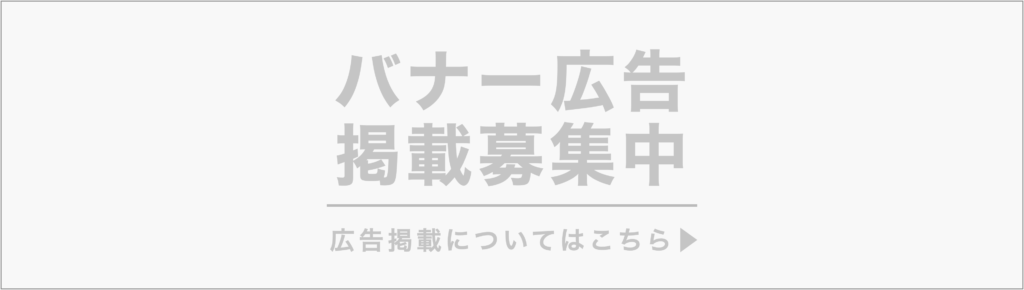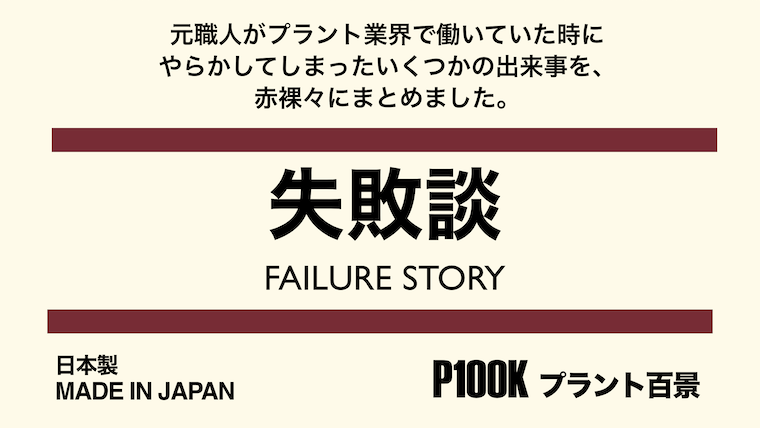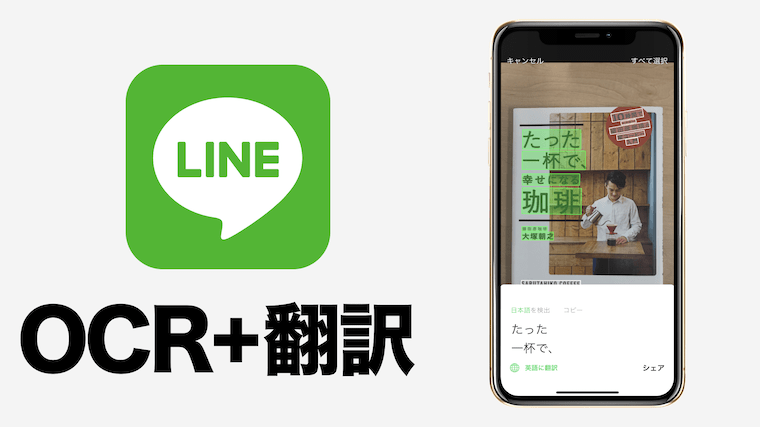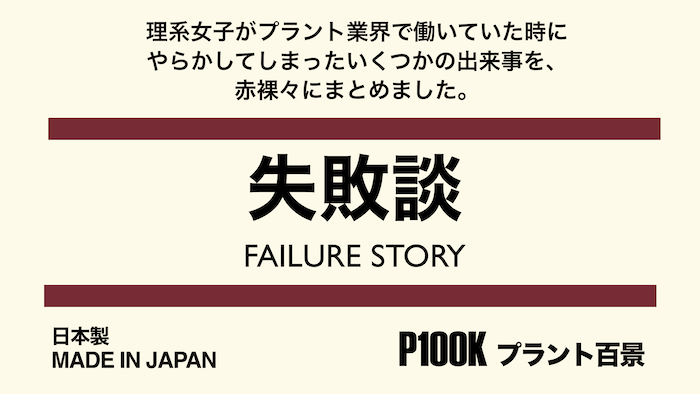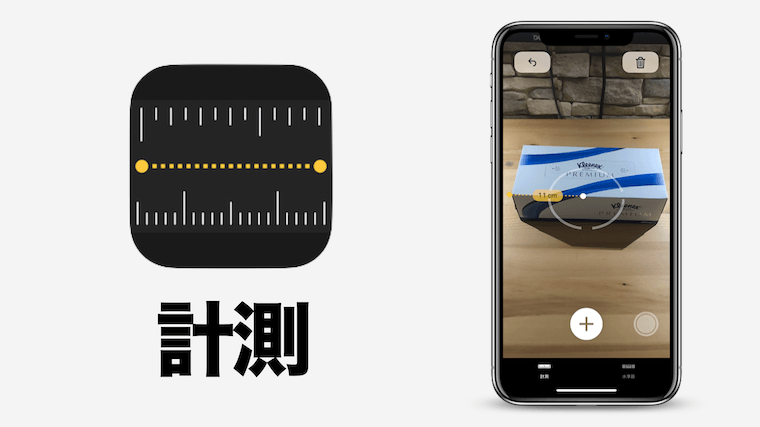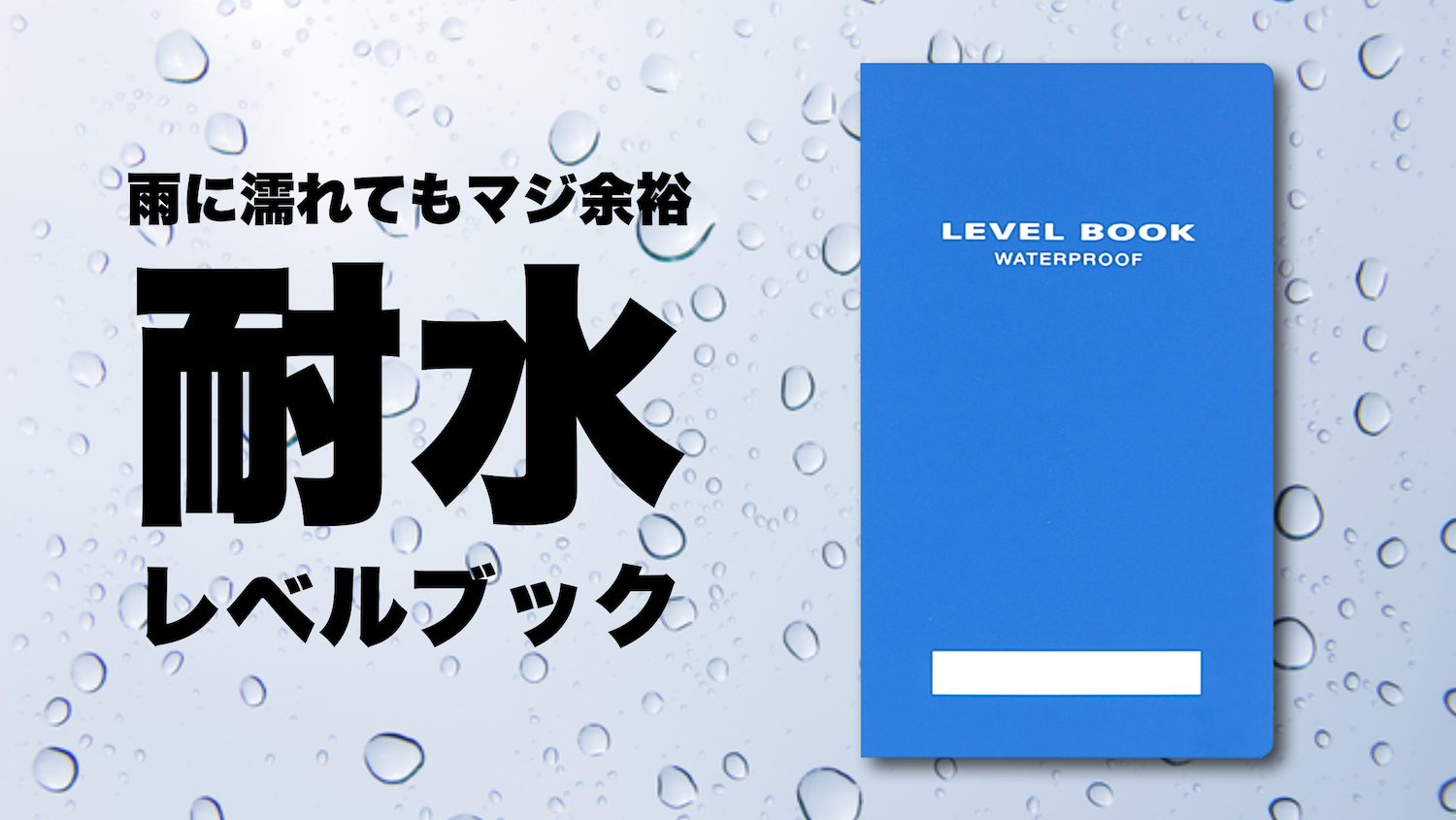工事写真アプリを探してるならとりあえずコレで遊んでみるといい【CALSカメラ】

工事写真アプリを探してるならとりあえずコレで遊んでみるといい【CALSカメラ】

工事写真アプリ、使ってますか?
今回は工事写真アプリの話。
過去にもいくつか記事を書きました。


それぞれ、いろんな特徴や便利な機能がありましたが、そのすべてを使いこなすのは初見さんにはなかなか難しいかも知れません。
今回紹介するアプリはそれとは真逆路線、「カンタン」です。
それでいて、公共工事の写真としても電子納品できるってことなので、試しに使ってみたいと思います。
それでは行きましょう、プラント百景スタート!
CALSカメラ
いやぁ、みんなね、思ってるはずなんですよ。
「いざ現場で写真を撮るなら”簡単操作”に越したことはない」ってね。
今回紹介するアプリは、多くの機能こそ以前紹介したアプリほどではありませんが、簡単に扱えるという意味では”優勝”かも知れません。
使い手のことをよく考えてるアイデアがたくさん詰まっているんですよね。
それがこれ、【CALSカメラ】です。
ちなみに「CALS」とは、CALSモード搭載カメラのことを意味し、公共建設工事などの”電子納品”に適した画質・サイズで撮影できるモードを言います。
一般に「画質:Normal、画素数:1M~3M(100万~300万画素)、ファイルサイズ500KB以下」のデータのことを指します。
工事写真の改ざんが問題になっている現在ではExif情報の有無が重要です。
「CALSカメラ」は撮影日時や撮影情報、位置情報などをEXIF形式で写真に埋め込むので、電子納品を含め様々に活用していただけます。
これが工事写真アプリには必要な条件で、普通のカメラで撮った写真と異なるところです。
あと、「ファイルサイズ500KB以下」というのもポイントです。最近のカメラは解像度が高いため、500KBなんて余裕で超えてしまいます。
一瞬、解像度が高ければ高いほど良いと思いがちですが、実は500KB以下に収めるのがルールで、この「CALSカメラ」は、撮った写真を500KB以下で保存してくれます。はい、早速ひと手間減りました。
以下はデベロッパー(開発者)のオフィシャル説明文です。
ありそうでなかった工事写真規格対応のシンプルカメラがバージョンアップしました。ご要望にお応えし、撮影した写真をPCに取り込む際のファイル名が連番になり、写真の利用や管理がやりやすくなりました。
スマートフォンのカメラで撮影すると写真のサイズが大き過ぎて、扱いに困ったことはありませんか?また、工事用のデジタルカメラでピントや露出調整が思うようにできず、あとで大事な写真が使えなかったという経験はありませんか?
そのような方にとって、このアプリを使うメリットはたくさんあります:
■工事用カメラ(CALSモード搭載カメラ)と同じ1280X960サイズの写真を撮影でき、ファイルサイズは500KB程度以下に抑えられます。
■撮影直後に、いま保存された画像が表示されます。ピンチやダブルタップ操作で拡大し、細部まで確認することができるので、ピンボケなどの撮り損じを防ぐことができます。
■撮影時に画面タップすることで、直感的にフォーカス、露出(明るさ)、ズームの調整ができます。
■矢印ポインターを撮影画像に重ねて表示し、注目点を指し示したい場合に、ポインター付きの写真として保存できます。ポインターは好きな位置に移動させることができます。また大小2種類のサイズに切り替えられます。
■ボリュームボタンだけでシャッター操作と画面遷移が行えるので、手袋をしたまま撮影ができます。
■撮影日時や撮影情報、位置情報などをEXIF形式で写真に埋め込むので、電子納品を含め様々に活用していただけます。
■位置情報を保存するかどうかを撮影画面でON/OFFできるので、不用意に個人情報を拡散させてしまうリスクが軽減します。
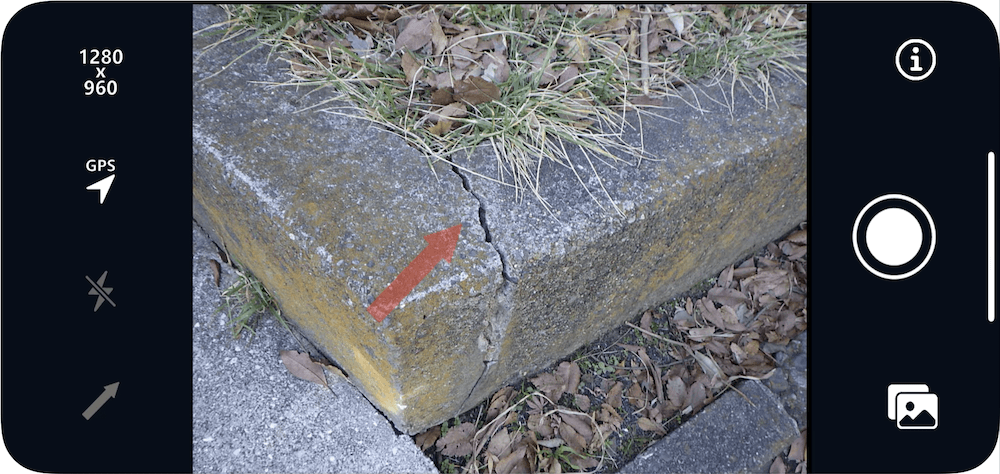

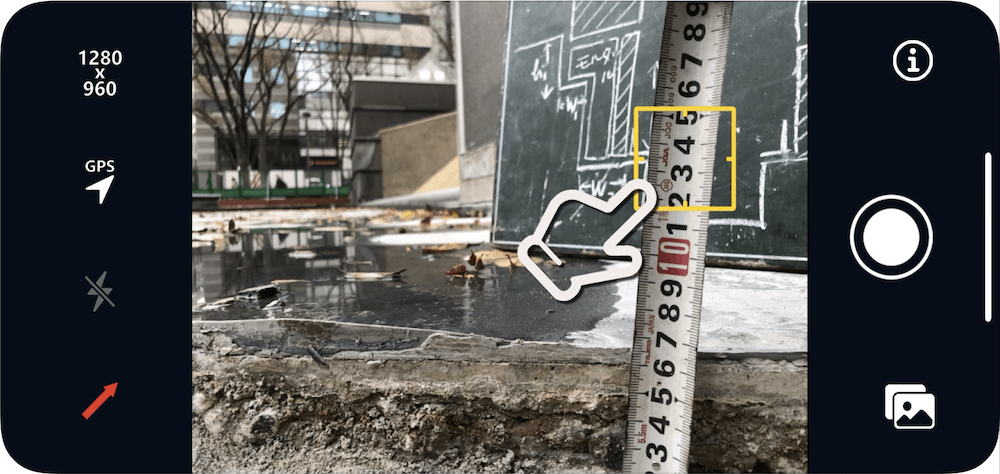

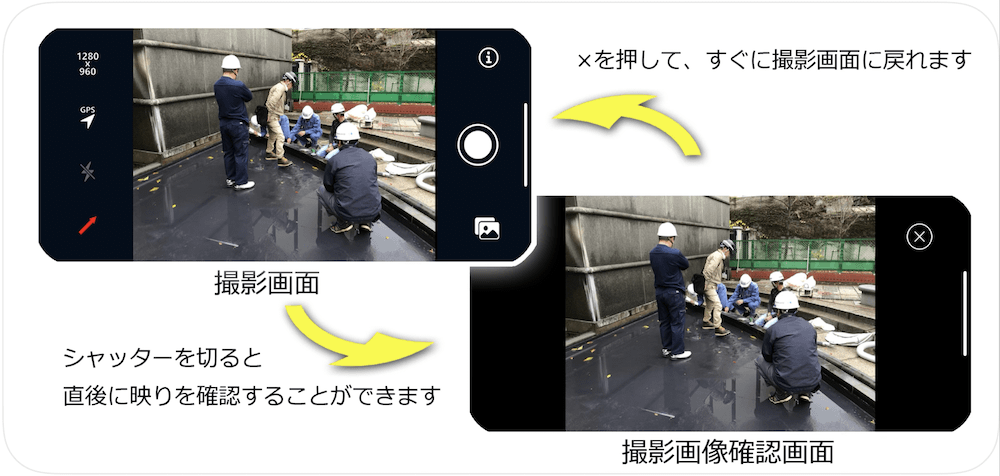

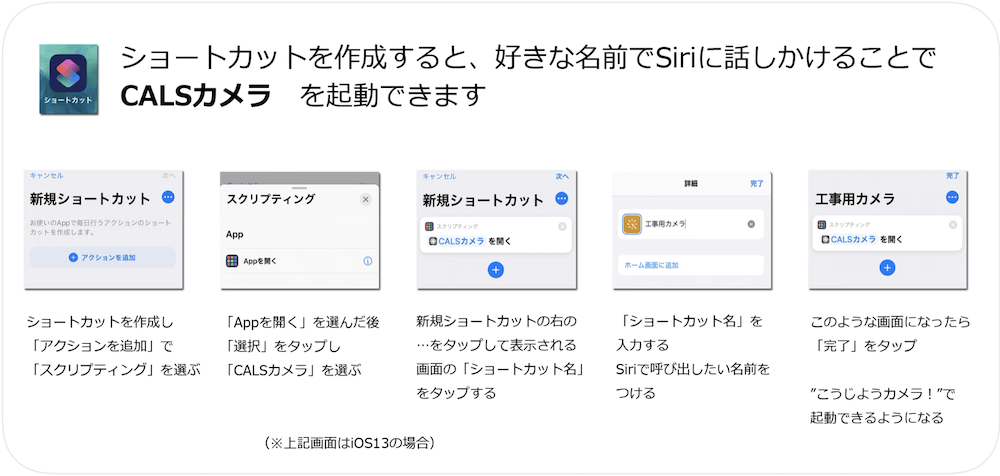
使ってみます
ではインストールしたので早速起動してみましょう。
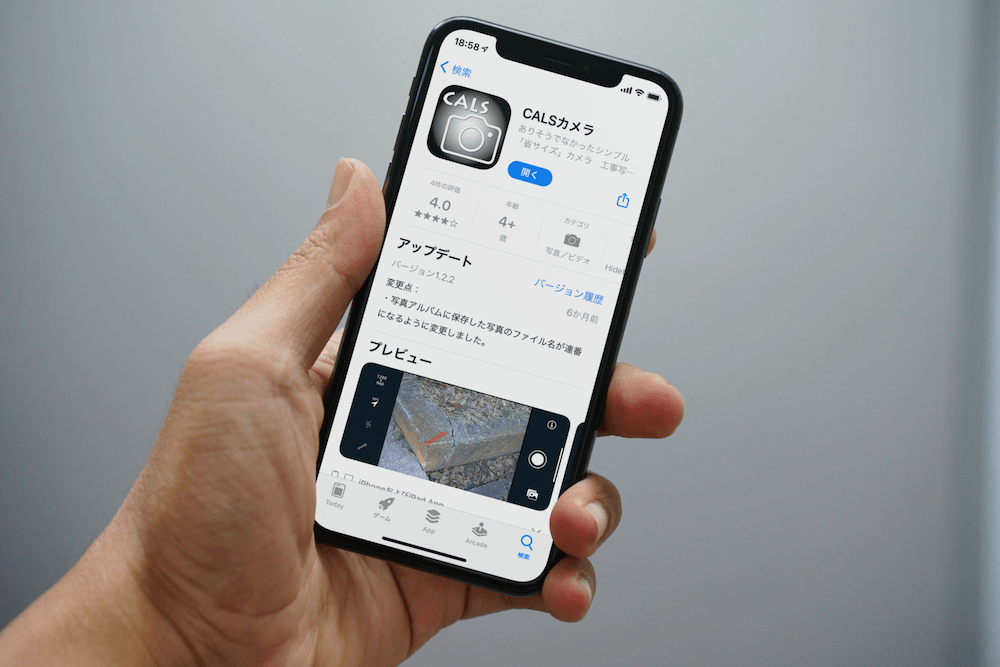
そうしたら初期設定。
といっても、カメラアクセスと位置情報権限だけ。3秒です。
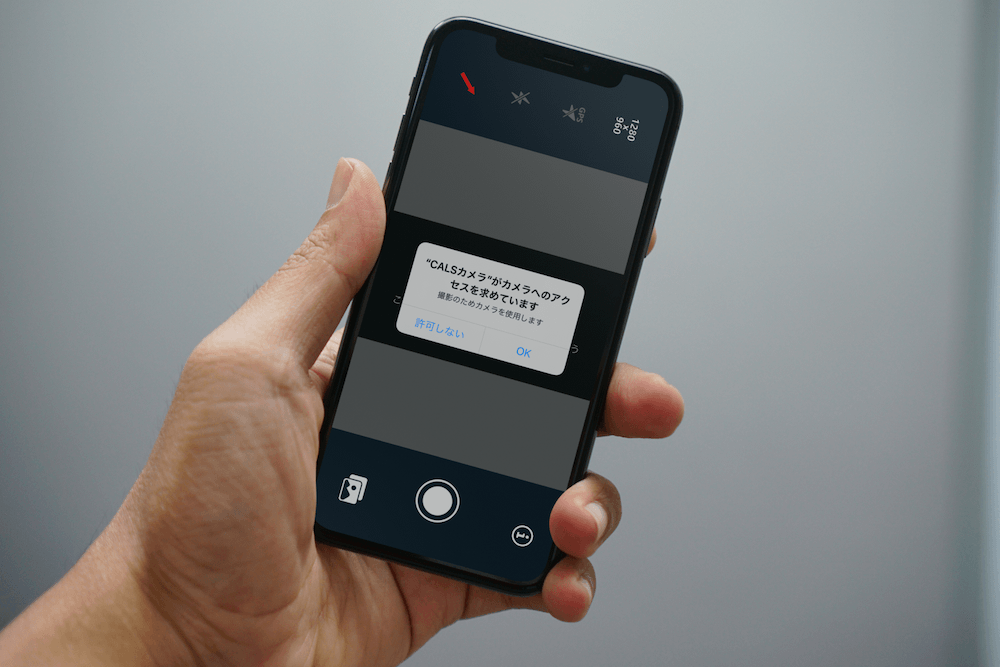
取説はこれだけ。簡単は正義です。
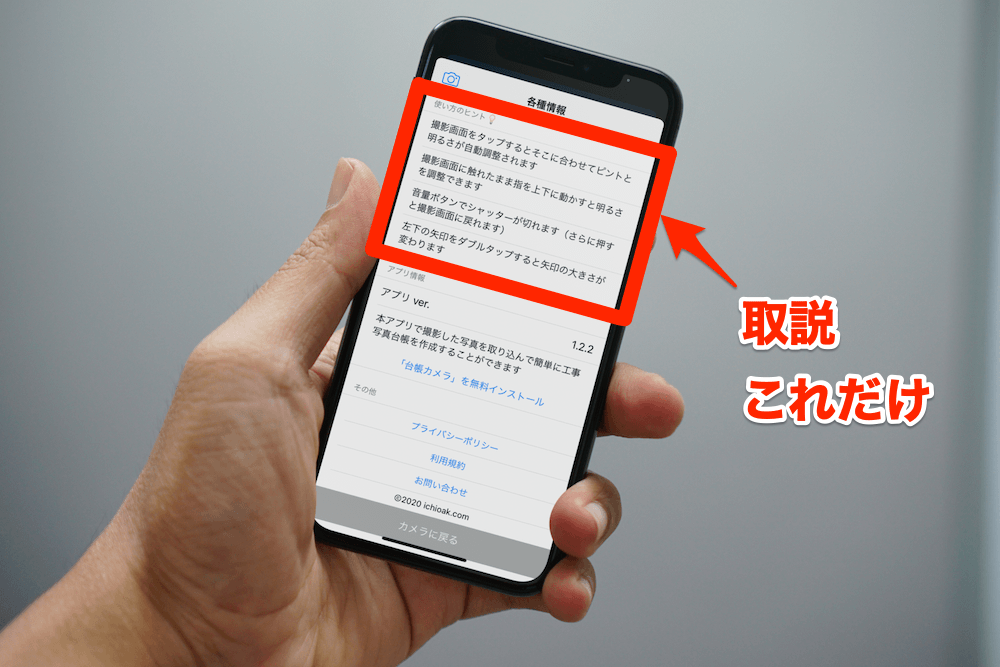
では撮影してみましょう。
ボタンもシンプル。画面右にある◎ボタンでシャッターを切るのはもちろん、本体サイドにある物理のボリュームボタンでもできます。
被写体がブレないよう、両手で構えていると、このボリュームボタンでシャッターが押せるのはなにげに嬉しい機能です。
というか、現場で手袋してたら画面のボタン反応しなくて押せないですよね。そんなときの物理ボタン。とっても重宝すると思います。
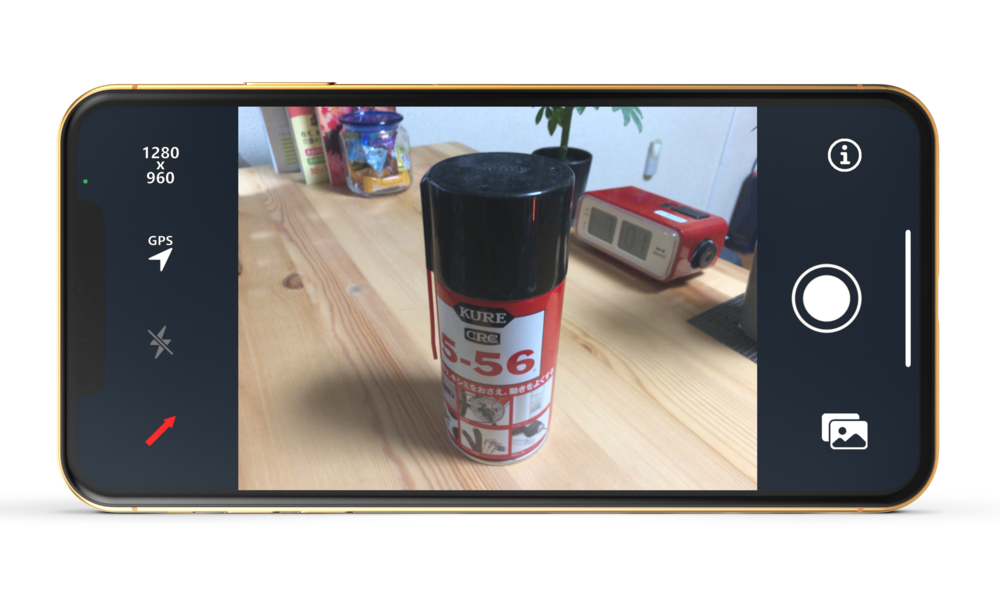
ピントを合わせたいところは、指で押すだけ。

画面を指で上下にスライドすると明るさ(露出)を調整できます。
光量が足りない室内とか便利ですね。
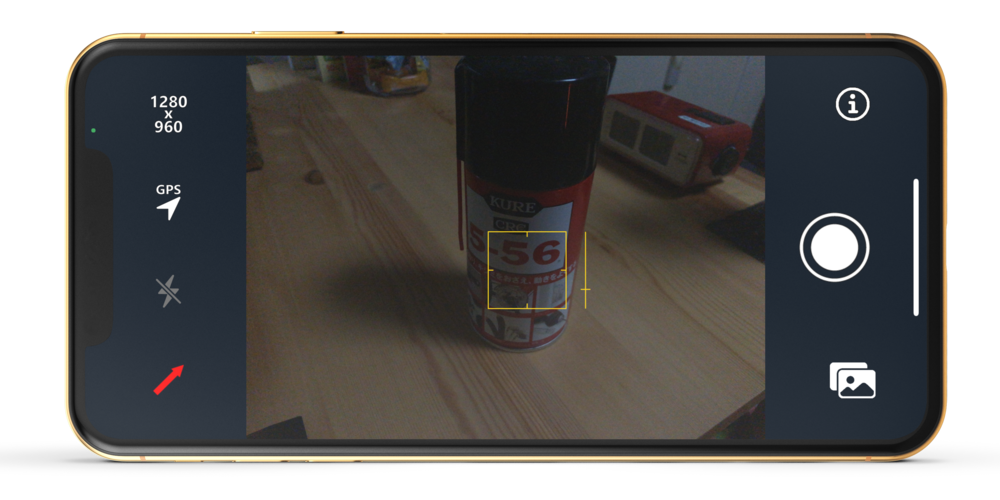

また、フラッシュを使って明るく撮影することも可能です。
露出調整するより、今回はこちらのほうがきれいに撮れました。

左メニュー下の赤い矢印を押すと、画面に矢印が表示されます。
指示したい場所へ指で移動させられます。
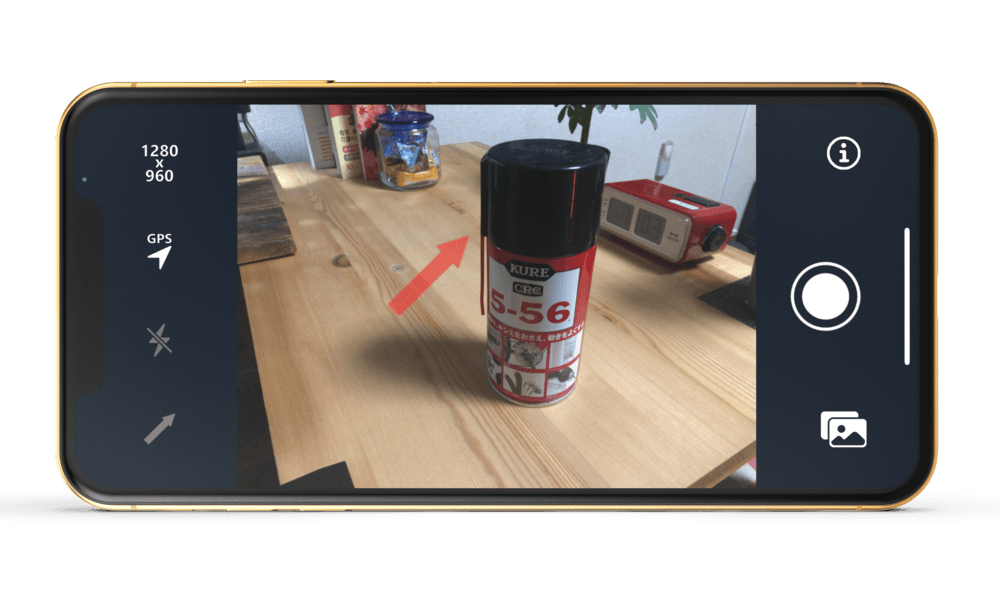
画面を2本の指でピンチアウトするとズームします。
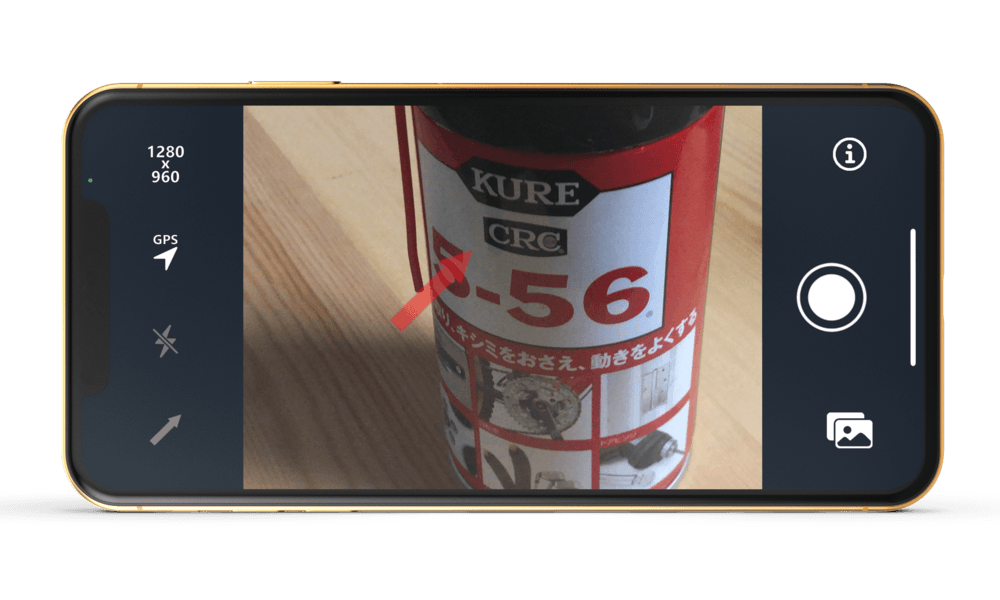
Sponsored Links (by Amazon.jp)
まとめ
いかがでしたでしょうか。
シンプル・イズ・ベスト。
使い勝手が本当にいいです。もうコレでいいかなって感じです。
撮影後のデータもそのまま使用できる。最高じゃないですか。
個人的には、矢印マークが画面に付けられるのが気に入ってます。
工事看板機能はなくって、別で用意しなきゃいけませんが、スマホの小さい画面で現場で慌てて入力するより、下で紹介するような自撮り棒式のほうが使い勝手がいいかも知れません。
工事写真アプリで、どれを使うか迷っている方はぜひお試し下さい。

うん、使いやすかった。